Este procedimento foi desenvolvido para explicar aos usuários como reparar o arquivo .pst do Outlook.
Para reparar o arquivo, siga os passos a seguir:
1. Clique no botão “Iniciar” depois em “Todos os Programas”, clique em “Acessories” e por fim selecione a opção “Reparar arquivo Outlook PST”;
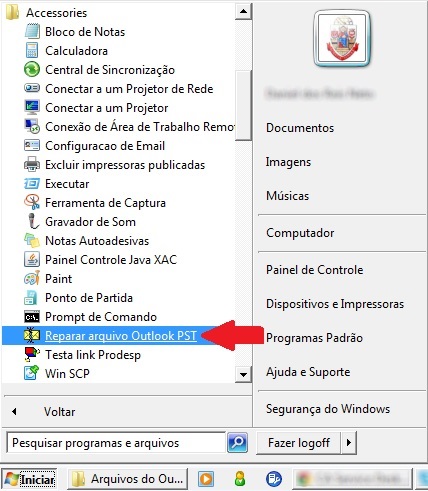
2. Se o campo “Digite o nome do arquivo a ser verificado:” da janela já estiver preenchido, clique no botão “Iniciar”, caso contrário, clique no botão “Procurar ...” e navegue até a pasta “H:\Documents\Arquivos do Outlook\” e selecione o arquivo .pst a ser reparado e depois clique no botão “Iniciar”;
3. O programa irá verificar o arquivo .pst em 8 fases.
OBS: o tempo de verificação pode variar conforme o tamanho do arquivo .pst;
4. Após finalizar a verificação do arquivo, na janela seguinte, desmarque a opção “Fazer backup do arquivo verificado antes do repara” e clique no botão “Reparar”, para iniciar o processo de reparação;
5. Após finalizar o reparo do arquivo, clique no botão "OK" para fechar o programa.
6. Agora que o arquivo foi reparado o programa Outlook irá abrir normalmente.